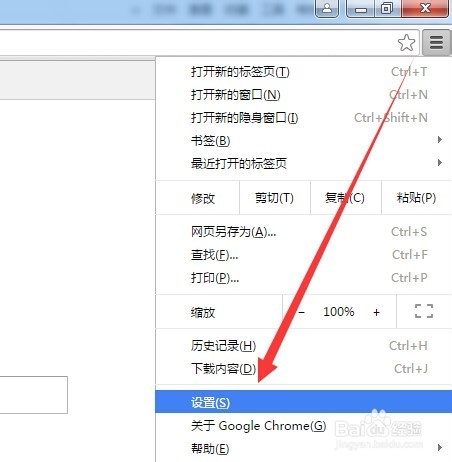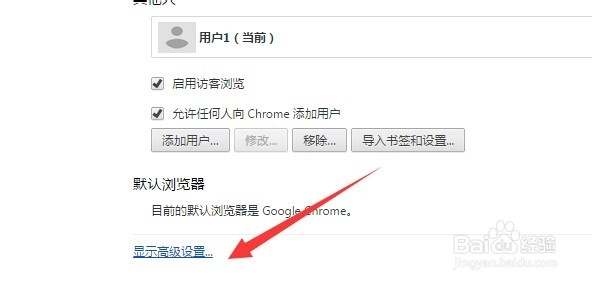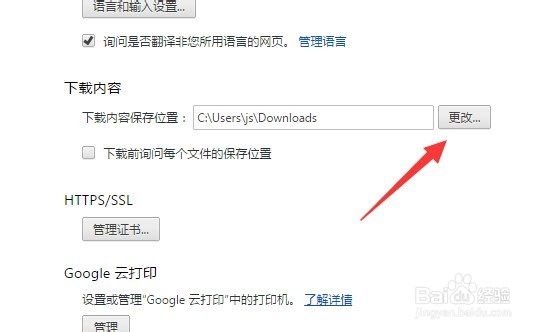1、打开“Chrome浏览器”,点击右上角的“自定义及控制”按钮,从打开的下拉列表中点击“设置”按钮。
2、接着在打开的“设置”界面中,翻页到“设置”界面的最下方,找到“显示高级设置”按钮进入。
3、接着在展开的“高级设置”界面中,找到“下载内容”栏目,点击“下载内容保存位置”项右侧的“更改”按钮打开其对话框。
4、从打开的“更改下载目录”对话框独瘦配溧窗口中,选择下载内容的保存位置,在此需要选择C盘以外的其它位置才行,比如D盘,如图所示:因为C盘是系统盘,需要一定的权限才有向其中写入文件。
5、接下来小编建议勾选“下载前询问每个文件的保存位置”项。这样就可以根据实际需要来选择文件的保存位置。
6、最后再次从Google应用商店下载扩展应用,就会发现对应的官方应用可以正常下载啦。同时在浏览器左下角可以查看到文件下载的进度。